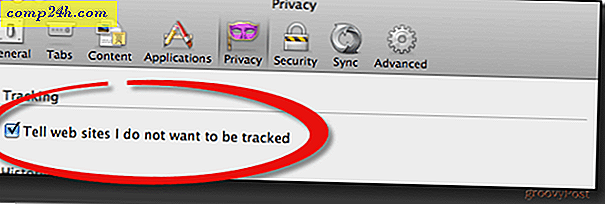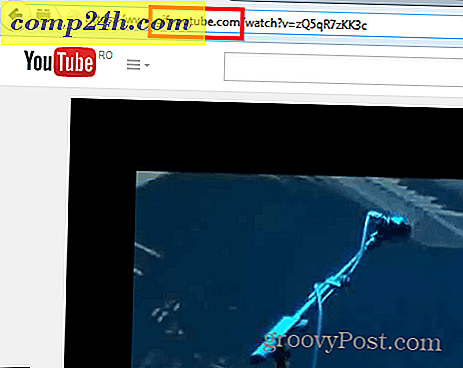Hoe automatisch aanvullen in Outlook 2013 in te schakelen
De Auto-Complete-functie is er al sinds 2003, en het werkt om een goede reden en bespaart u tijd bij het verzenden van e-mails. Wanneer u begint met het typen van een teken in de velden Aan, Blind Carbon Copy (BCC) of Carbon Copy (CC), stelt het een e-mailadres voor in uw contactenlijst. Het moet standaard worden ingeschakeld, maar als dit niet zo is, dan moet het weer worden ingeschakeld.
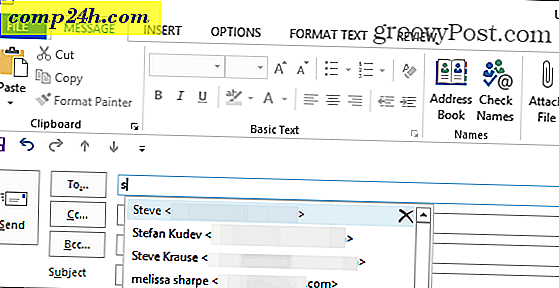
Schakel Automatisch aanvullen in Outlook weer in
Als het om de een of andere reden wordt uitgeschakeld, of als u het later wilt uitschakelen, klikt u in Outlook 2013 op Bestand> Opties .

Selecteer Mail in het linkerdeelvenster. Blader nu naar beneden en schakel onder het gedeelte Berichten verzenden het selectievakje in naast 'Gebruik automatisch aanvullen lijst om namen voor te stellen ...' en klik op OK als u klaar bent.

Ik zie persoonlijk geen reden om het uit te schakelen, omdat het zo'n handige functie is, dat ik er zelden over nadenk. Het kan handig zijn om uit te schakelen als u een persoon toestaat Outlook op uw computer snel te gebruiken om een bericht te verzenden en niet wilt dat ze verschillende contacten zien.
Een andere opmerking, als uw adresboek verstikt raakt met tonnen oude contacten, wilt u het misschien wissen en opnieuw beginnen. Of u kunt eenvoudig afzonderlijke items verwijderen door op de 'X' naast de naam van de contactpersoon te klikken.

Raadpleeg voor meer informatie over de functie Auto-aanvullen van Outlook onze andere informatieve artikelen over het beheer ervan:
- Hoe Outlook Auto-Complete Cache te wissen in 2003, 2007 en 2010
- Hoe Outlook automatisch cache voor Outlook in 2013 te wissen